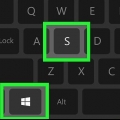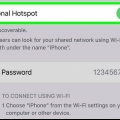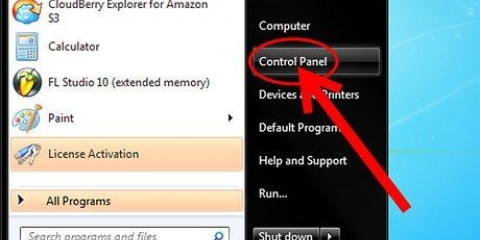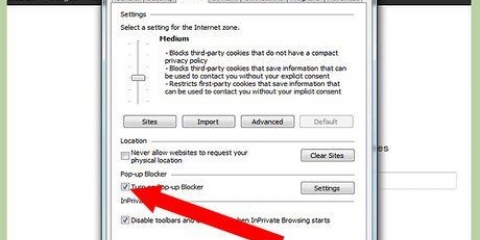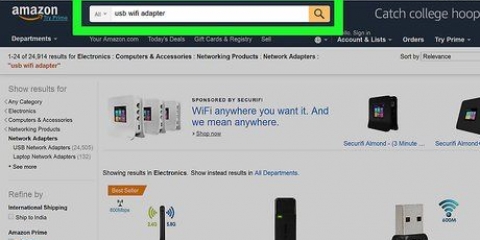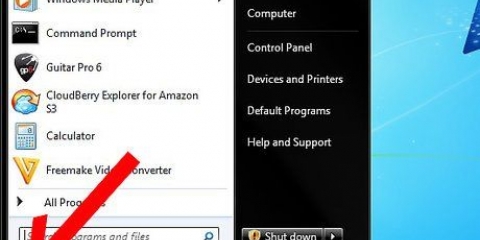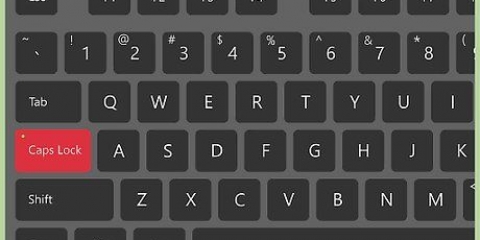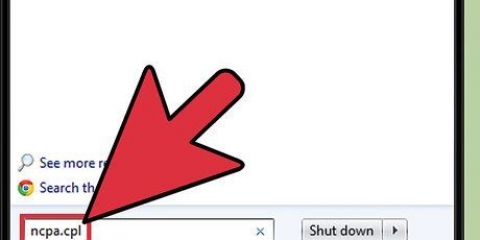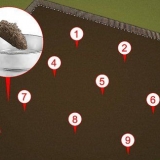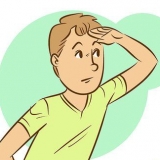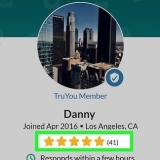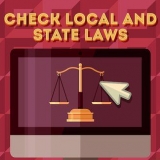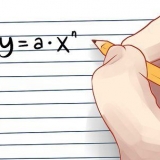Abra la pestaña `Excepciones`. Desmarque la casilla del programa para el que desea bloquear el acceso a Internet. Haga clic en `Aceptar` cuando se le solicite.



Este proceso es reversible. Si desea habilitar la conexión de red en una etapa posterior, puede hacerlo haciendo clic derecho en la conexión Wi-Fi y luego en `Habilitar`. Debe iniciar sesión como administrador o como miembro del grupo Administradores para completar este procedimiento. Si su computadora se ha conectado a una red, la configuración de la política de red también puede impedir que apague la conexión a Internet.









Compruebe siempre las excepciones del Firewall, para programas sin autorización. Deshabilitar Internet significa que el programa nunca podrá volver a conectarse a Internet, ya sea para descargar actualizaciones o enviar datos. Asegúrese de que un programa en particular no dependa de la conexión a Internet. Asegúrate de no usar más Internet antes de hacer esto. Sin embargo, la mayoría de estos métodos son recuperables. En Linux, puede bloquear el acceso a Internet configurando el firewall de la distribución. Las distribuciones basadas en Ubuntu a menudo usan el paquete `ufw` como firewall.
Desactivar el acceso a internet
Contenido
Es posible que desee denegar el acceso a Internet a un programa, o a varios. Es posible que desee bloquear por completo el acceso a Internet de la computadora de alguien, o bloquear temporalmente su propia conexión a Internet para que pueda trabajar sin distracciones. La forma más fácil de deshabilitar el acceso, independientemente del sistema operativo, es simplemente quitar la tarjeta de red de la computadora, desconectar el cable LAN o deshabilitar la red inalámbrica. Siga leyendo para conocer los métodos de software para deshabilitar la conexión a Internet a través de la interfaz de usuario de la computadora.
Pasos
Método 1 de 4: bloquear un programa de Windows a través del firewall

1. Ir al panel de control. Haga clic en la tecla `Windows` o `Inicio`, luego en `Panel de control`.
- Si está utilizando Windows 8, puede mover el mouse hacia la esquina superior derecha de la pantalla para mostrar la `Barra de accesos` y hacer clic en el `Panel de control`. Una alternativa es que presiones la tecla de Windows + C y hagas clic en `Configuración`.

2. Abra el Centro de seguridad.

3. Abra la configuración del Firewall de Windows.

4. Abra el programa e intente conectarse a Internet. El programa que anuló la selección ya no debería poder pasar el firewall de Windows, lo que significa que se bloquea efectivamente cuando intenta usar Internet. Si todo va bien, aún puede usar Internet con otros programas.
Método 2 de 4: deshabilitar una conexión específica en Windows

1. Ir al panel de control. Haga clic en la tecla `Windows` o en el ícono `Inicio`, luego en `Panel de control`.
- Si está utilizando Windows 8, puede mover el mouse hacia la esquina superior derecha de la pantalla para mostrar la `Barra de accesos` y hacer clic en el `Panel de control`. Una alternativa es que presiones la tecla de Windows + C, y hagas clic en `Configuración`.

2. Vaya al `Centro de redes y recursos compartidos`. En Red e Internet, en la vista de categoría, haga clic en "Configuración de red" > adaptadores de red`, luego `Ver el estado y las tareas de la red`. Si está en la vista de iconos en lugar de la vista de categoría, haga clic en `Centro de redes y recursos compartidos`.

3. Haga clic izquierdo para seleccionar la conexión WiFi. Luego haga clic derecho en la conexión Wi-Fi seleccionada y haga clic en `Desactivar`. Esto impedirá que la computadora acceda a una red Wi-Fi específica, pero no bloqueará otras computadoras a menos que las deshabilite también. Esta configuración no debería impedir que otras computadoras inicien sesión en la red Wi-Fi.

4. Deshabilitar todas las conexiones de red. Para una forma más avanzada de deshabilitar una conexión en Windows, vaya a Inicio > Todos los programas > Accesorios y haga clic con el botón derecho en el Símbolo del sistema, seleccione Ejecutar como administrador, acepte cualquier notificación, luego seleccione `mmc compmgmt.msc` (sin comillas) y presiona Enter. Espere a que se cargue y luego haga clic en Administrador de dispositivos en el cuadro de la derecha. Abra el subárbol Adaptadores de red, haga clic con el botón derecho en todos los dispositivos enumerados y seleccione Deshabilitar. Solo para estar seguro, reinicie la computadora (esto es opcional).
Para deshacer esto, repita este procedimiento, pero en lugar de deshabilitar todo, habilite las diferentes conexiones.

5. Considere usar un software de control parental. También puede bloquear el acceso a Internet utilizando un software especial de control parental. Estos programas le permiten limitar la cantidad de sitios a los que puede acceder con una computadora, así como bloquear completamente una computadora de Internet. Es posible que deba instalar el software en la computadora afectada. Dependiendo del programa, es posible que deba pagar una pequeña tarifa para usarlo, pero luego debe asegurarse de que su hijo no esté usando Internet de una manera que usted no haya aprobado.
En Apple OS X, puede usar los controles parentales incorporados para bloquear el acceso a Internet de ciertas cuentas.
Método 3 de 4: configurar un servidor proxy falso

1. Vaya a Opciones de Internet en el Panel de control.

2. Vaya a la pestaña Conexiones y haga clic en Configuración de LAN.

3. Desmarque `Detectar configuraciones automáticamente`. Luego marque `Usar servidor proxy` y cree la configuración para un servidor proxy inexistente. Esto evitará que el navegador web encuentre algo cada vez que el usuario intente abrir una página web.

4. Comprende que este método no siempre funciona. Un usuario experto puede acceder y restablecer la configuración.
Método 4 de 4: aplicaciones que encienden o apagan Internet

1. Si es necesario, use una aplicación para encender o apagar Internet. Estos programas pueden ser útiles si desea deshabilitar temporalmente la conexión a Internet de una computadora, pero no tiene ganas de jugar con la configuración del firewall cada vez que lo desee. Es posible que desee trabajar sin conexión, sin negarse por completo la capacidad de usar Internet. Por lo general, puede elegir deshabilitar todos los sitios, o solo ciertos sitios.

2. Utilice el script de alternar Internet. Esta aplicación te `obliga` a no usar Internet, bloqueando temporalmente todo acceso a Internet con tu computadora. Con este pequeño script, puede deshabilitar completamente la conexión a Internet en su computadora con Windows con solo un clic. Puede volver a activar la conexión a Internet en cualquier momento. Para comenzar, descargue Toggle-Internet.bate a tu escritorio.

3. apagar internet. Haga clic con el botón derecho en el icono de alternar escritorio. Elija `Ejecutar como administrador` y se desconectará inmediatamente de Internet. Si desea volver a usar Internet en una etapa posterior, simplemente haga clic derecho en el mismo archivo y ejecútelo nuevamente como administrador.
Funciona activando o desactivando el estado de su adaptador de red (también conocido como adaptador LAN o tarjeta Ethernet) que apaga Internet. Si desea habilitar o deshabilitar manualmente el adaptador de red, puede hacerlo a través del Panel de control -> Redes e Internet -> Mostrar estado de la red -> Cambiar la configuración del adaptador.

4. Si es necesario, utilice Let Me Work. Alternar Internet bloqueará temporalmente todos los sitios web, pero es posible que desee bloquear solo un grupo selecto de sitios web que distraen mientras aún tiene acceso a Google Docs o su correo electrónico. Descarga el guión Déjame trabajar. Puede especificar una lista de sitios web para bloquear y este script modificará el archivo HOSTS de Windows para que sean temporalmente inaccesibles.
Consejos
Advertencias
- Si tienes un programa antivirus, tendrás que ajustar las excepciones con esa interfaz.
Artículos sobre el tema. "Desactivar el acceso a internet"
Оцените, пожалуйста статью
Similar
Popular